Vegem com solucionar la pantalla negra amb cursor a Windows 10. I és que un dels errors més comuns a Windows 10 després de moltes de les actualitzacions importants és el contratemps que provoca la famosa pantalla negra amb cursor que ens impedeix accedir al sistema operatiu en iniciar l'equip, especialment en portàtils, una situació força molesta que pot prolongar-se entre 5 i 15 minuts (fins i tot més segons l'equip) i que deixa l'ordinador inutilitzable; i és que no podem fer res més que moure el cursor del ratolí per la pantalla sobre un fons negre, sense icones ni barra o fons de pantalla, i en molts casos, fins i tot el nostre portàtil pot quedar sense bateria. No podem fer res més que resignar-nos i esperar que Windows 10 arrencada amb normalitat i sense que res no es vegi afectat. Però hi ha diverses solucions, diferents mètodes que ens permetran accedir a Windows 10 perquè puguem treballar i evitar així que torni a succeir en la propera arrencada d'equip. A continuació, com arreglar la pantalla negra amb cursor de Windows 10.
Com saltar la pantalla negra amb cursor de Windows 10
Es tracta d'una fallada amb les línies de registre del sistema operatiu que dirigeixen a Shell, la capa d'interfície gràfica de Windows. Si el nostre equip es veu afectat per la pantalla negra amb cursor de Windows 10, podem provar la següent solució. Consisteix a prémer Ctrl+Alt+Supr, el típica drecera de Windows per accedir a diverses opcions essencials del sistema operatiu; a continuació segueix els passos següents:
- Seleccioneu l'opció Administrador de tasques
- A la pestanya Fitxer selecciona Executar nova tasca
- Escriu Explorer marcant l'opció amb permisos administratius
- Clica Acceptar

Es tracta d'una solució provisional que ens pot ajudar a saltar la famosa pantalla negra amb cursor que bloqueja l'accés a Windows 10. Però també podem provar una altra solució una mica més complexa i que us detallem a continuació:
- Clica Ctrl+Alt+Supr
- Seleccioneu l'opció Administrador de tasques
- A la pestanya Fitxer selecciona Executar nova tasca
- Escriviu “cmd” marcant la pestanya de permisos d'administrador
- Clica Acceptar
S'obrirà una finestra amb el símbol del sistema; ara hem d'escriure la comanda “sfc/scannow” i prémer Enter. Windows iniciarà un escaneig del sistema que trigarà una bona estona, per així revisar tots els fitxers i restaurar-los en cas de trobar algun amb algun tipus de problema. Quan acabeu l'escaneig és possible que ens sol·liciteu un reinici d'equip.

Si amb aquesta solució tampoc hem aconseguit solucionar el problema hem de provar amb una solució fins i tot una mica més complexa i només recomanable per a usuaris experts de Windows. Seguiu els passos següents:
- Clica Ctrl+Alt+Supr
- Seleccioneu l'opció Administrador de tasques
- A la pestanya Fitxer selecciona Executar nova tasca
- Escriu “regedit”
- Clica Acceptar
Així accedirem al editor del registre de Windows, en què hem de navegar per la ruta:
- HKEY_LOCAL_MACHINESOFTWAREMicrosoftActiveSetupInstalled Components
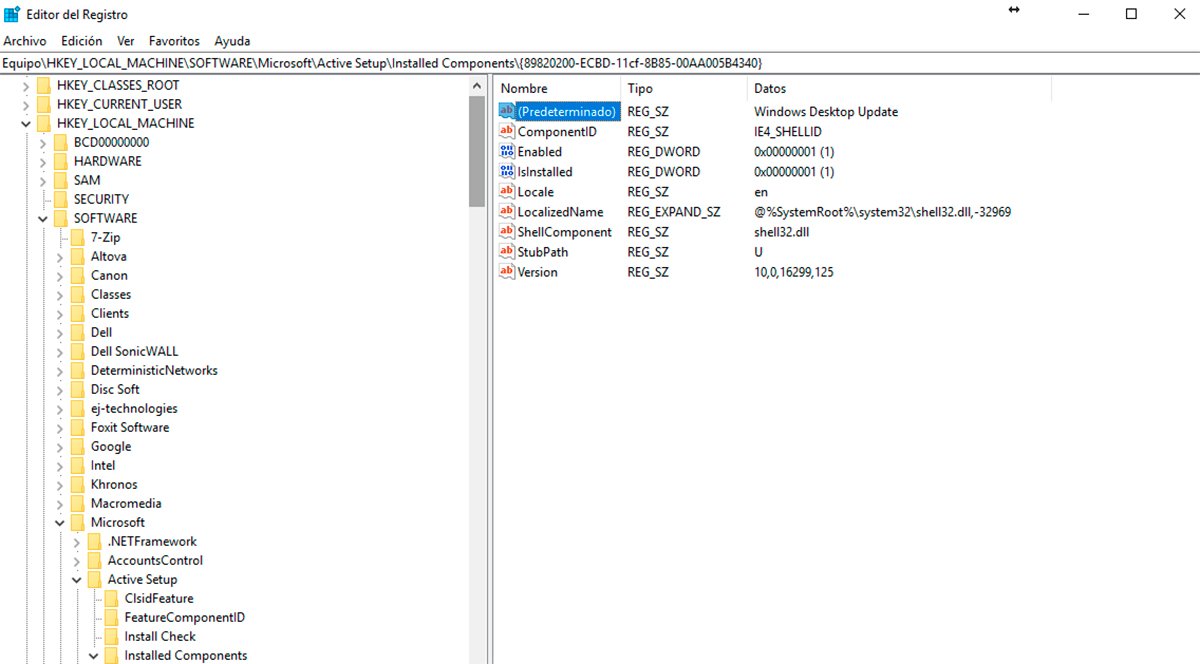
Ara cal eliminar l'element Windows Desktop Update abans de sortir de l'editor; selecciona aquest element i prem Supr. Ara reinicieu l'equip en mode segur per solucionar el problema d'una vegada per totes; per això segueix els passos següents:
- Clica Ctrl+Alt+Supr
- Seleccioneu l'opció Administrador de tasques
- A la pestanya Fitxer selecciona Executar nova tasca
- Escriviu “msconfig” marcant la pestanya arrencada com a prova d'errors
- Clica Enter
- Fes clic a l'opció Reiniciar
Quan arranquis en mode a prova d'errors desactiva aquesta funció seguint els passos anteriors a la inversa i torna a reiniciar l'equip per comprovar que l'accés a Windows 10 està totalment arreglat i que no torna a aparèixer la pantalla negra amb cursor.
